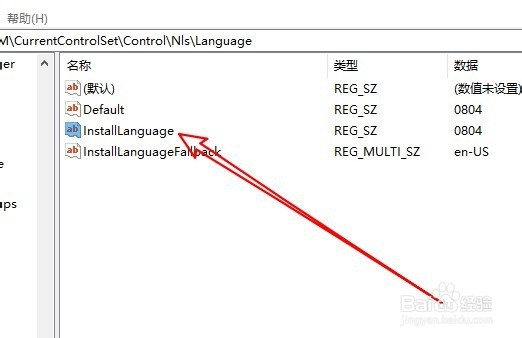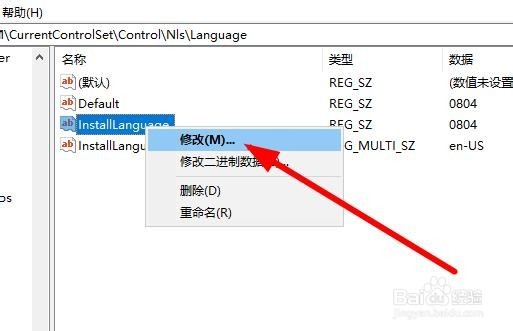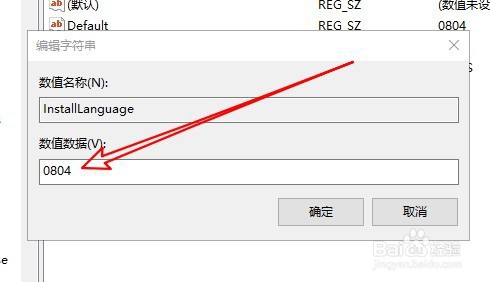Win10安装软件提示此安装不支持此系统怎么办
1、右键点击开始按钮,在弹出菜单中选择运行的菜单项。
2、接着在打开的运行窗口中输入命令regedit后点击确定按钮。
3、在打开的Windows10的注册表编辑器窗口中定位到Language的注册表项。
4、然后在右侧窗口中找到InstallLanguage的注册表键值。
5、右键点击该键值,在弹出菜单中选择修改的菜单项。
6、接下来在打开的编辑窗口中把数值数据修改为0804就可以了。
7、总结:1、右键点击开始按鸵晚簧柢钮,在弹出菜单中选择运行的菜单项。2、接着在打开的运行窗口中输入命令regedit后点击确定按钮。3、在打开的Windows10的注册表编辑器窗口中定位到Langua爿讥旌护ge的注册 表项。4、然后在右侧窗口中找到InstallLanguage的注册表键值。5、右键点击该键值,在弹出菜单中选择修改的菜单项。6、接下来在打开的编辑窗口中把数值数据修改为0804就可以了。
声明:本网站引用、摘录或转载内容仅供网站访问者交流或参考,不代表本站立场,如存在版权或非法内容,请联系站长删除,联系邮箱:site.kefu@qq.com。
阅读量:85
阅读量:93
阅读量:50
阅读量:96
阅读量:40